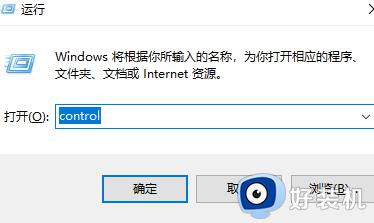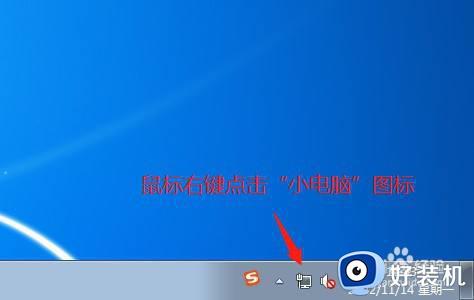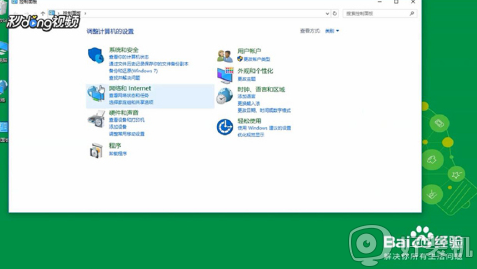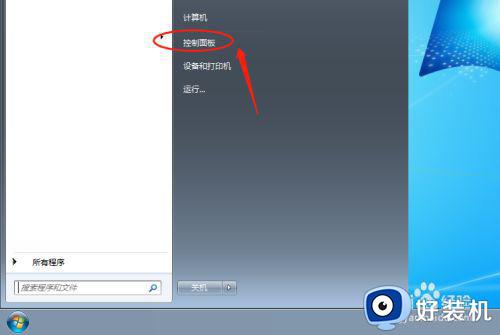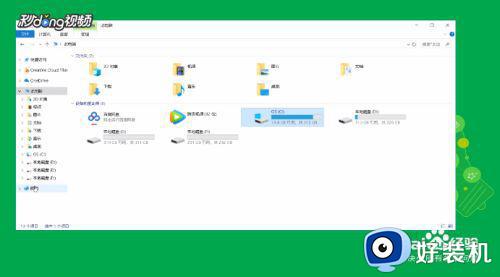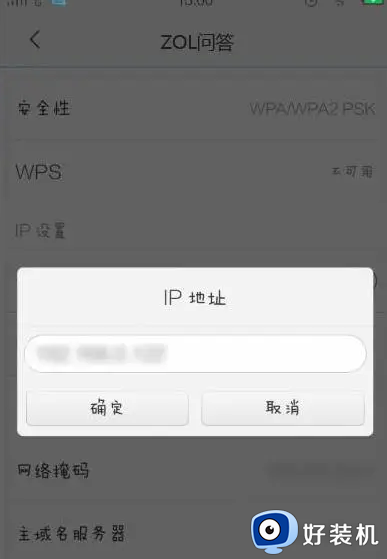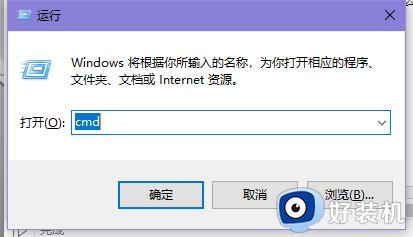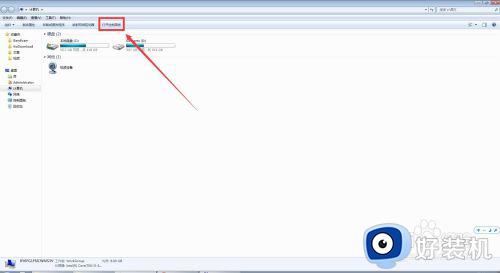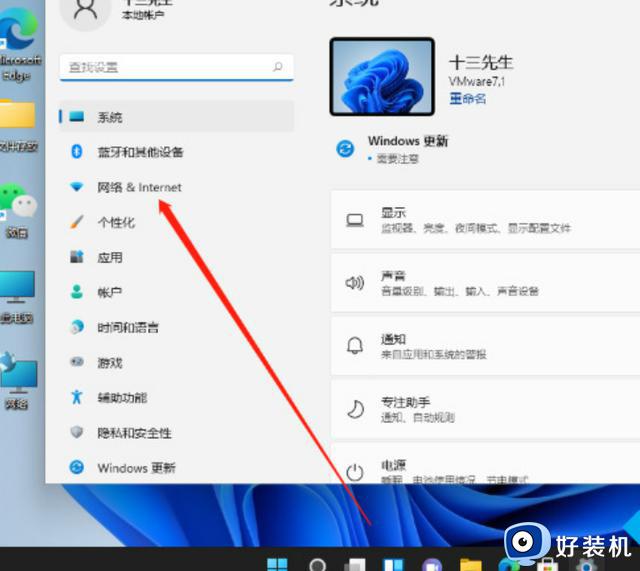电脑网卡ip地址怎么修改 如何修改电脑的网卡IP地址
时间:2020-12-28 09:52:07作者:huige
现在电脑中通常是自带有网卡的,可以用于连接网络来使用,但是有时候因为一些需要,可能要对网卡ip地址进行修改,但是很多用户不清楚要从何下手,其实网卡ip地址修改也不难,现在就给大家说说修改电脑的网卡IP地址的详细步骤吧,大家可以一起来看看吧。
具体步骤如下:
1、在我们电脑桌面的任务栏右下方有一个网络连接图标。
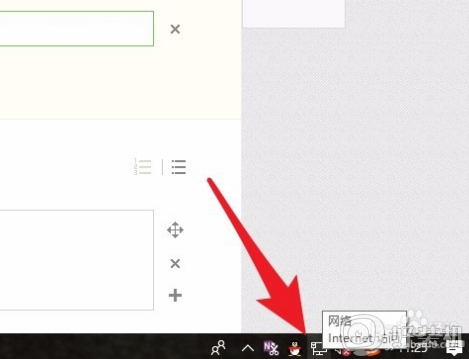
2、点击鼠标右键打开面板,选择查看网络设置面板。
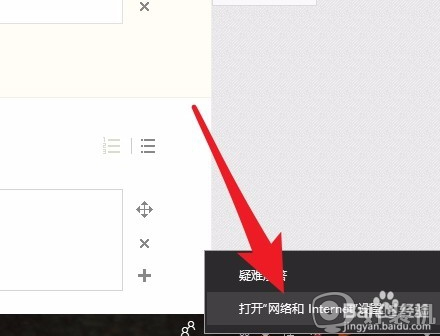
3、在设置面板中点击更改适配器的设置。
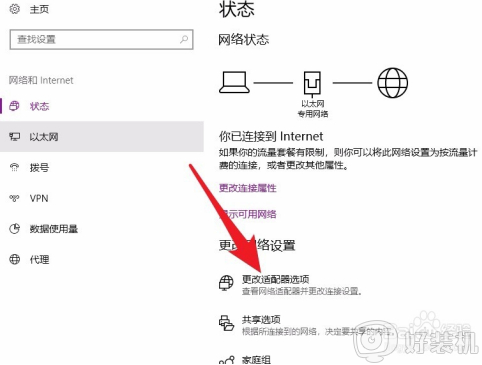
4、点击弹出面板中正在使用的网卡设备。
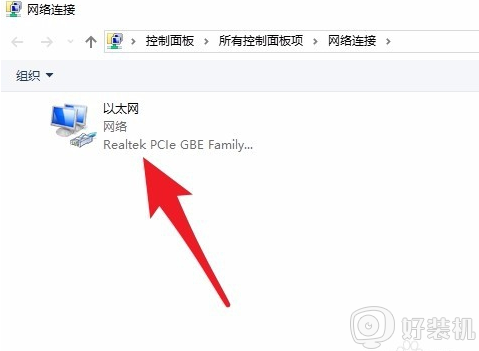
5、然后点击更改该设备的设置标签。
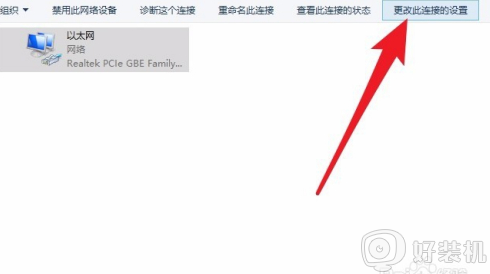
6、这个时候我们就点击图中箭头所指的IP地址设置选项。
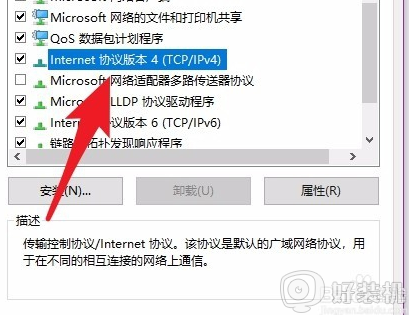
7、将IP地址设置为自动设置,然后填写自己需要的IP地址即可。
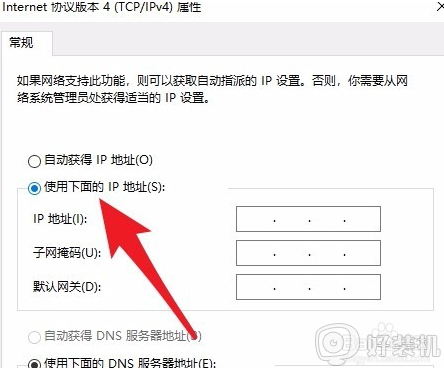
以上给大家讲解的便是电脑网卡ip地址怎么修改的详细步骤,如果你有需要的话,可以学习上面的方法步骤来进行修改吧。